Environnement de travail sous Windows
On va préparer un environnement de travail sous Windows pour programmer en C. Tout d'abord, il vous faudra télécharger les deux logiciels suivants :
- Cygwin : Utiliser la console Linux sous Windows (et compiler vos programmes C).
- Sublime text : Éditeur de texte pour programmer en n'importe quel langage.
Attention : Modifier le run.sh avec :
gcc $1.c -o $1 -ansi -pedantic -Wall -Werror -std=c99 && ./$1.exepour une utilisation dans Cygwin.
Étape 1 : Installer Cygwin avec gcc
- Cliquez sur suivant plusieurs fois, jusqu'à obtenir l'écran suivant :
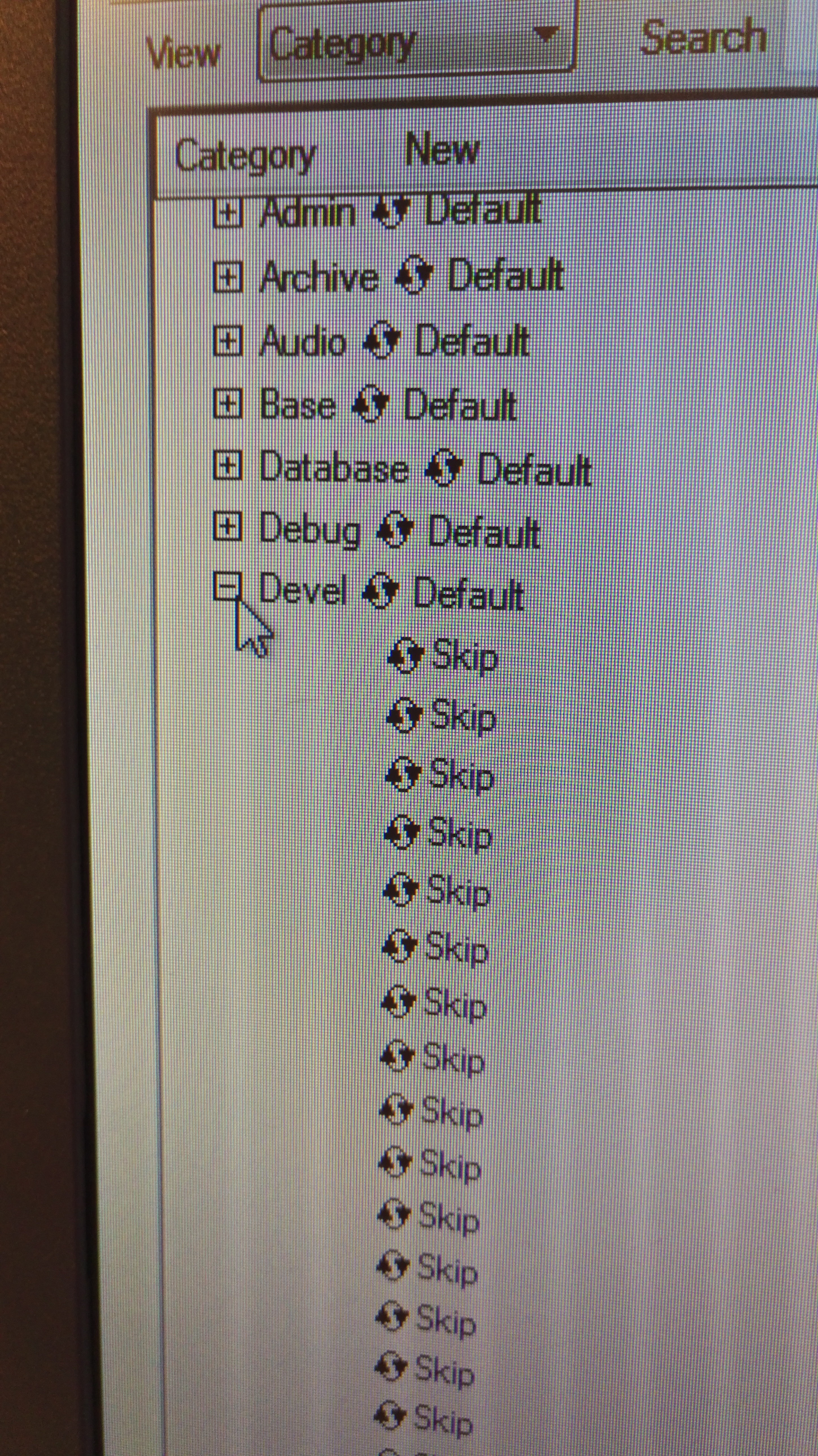
- Cygwin est un terminal Linux mais aucun programme n'est installé par défaut, donc pas de gcc non plus.
On doit donc lui dire d'installer gcc. Pour cela, cliquez sur "Devel" (montrez à la capture d'écran précédente) et puis séléctionner les logiciels gcc-core et gcc-g++ comme sur la capture d'écran suivante :
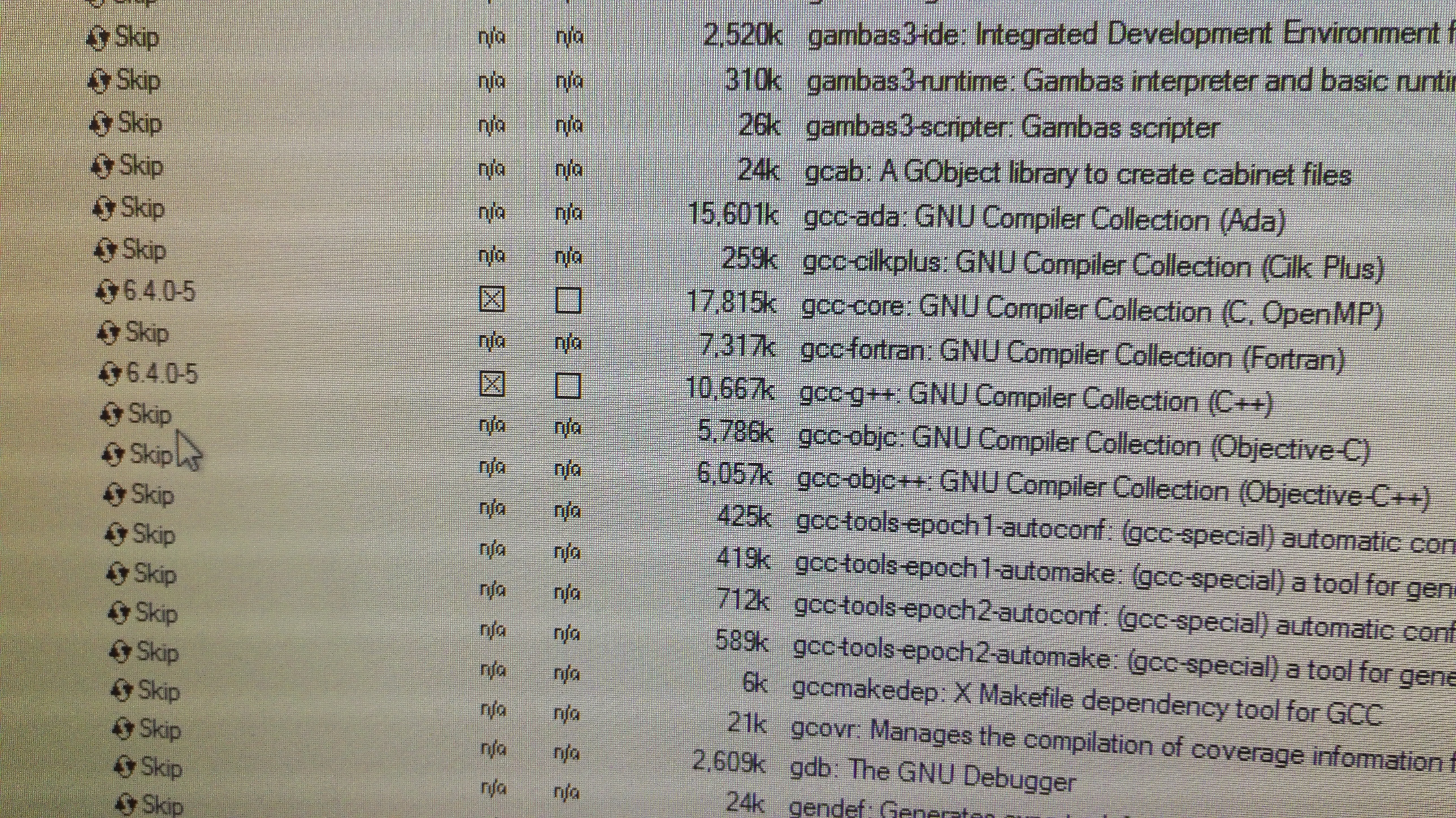
- Finalement, après avoir cliquer une centaine de fois sur "suivant" pour terminer l'installation, vous pouvez lancer le logiciel Cygwin, qui vous ouvrira un terminal.
- Dernière chose, les dossiers et fichiers que vous manipulez dans ce répertoire se trouvent, dans l'explorateur de fichier Windows, dans C:/cygwin64/home/ comme sur l'image suivante :
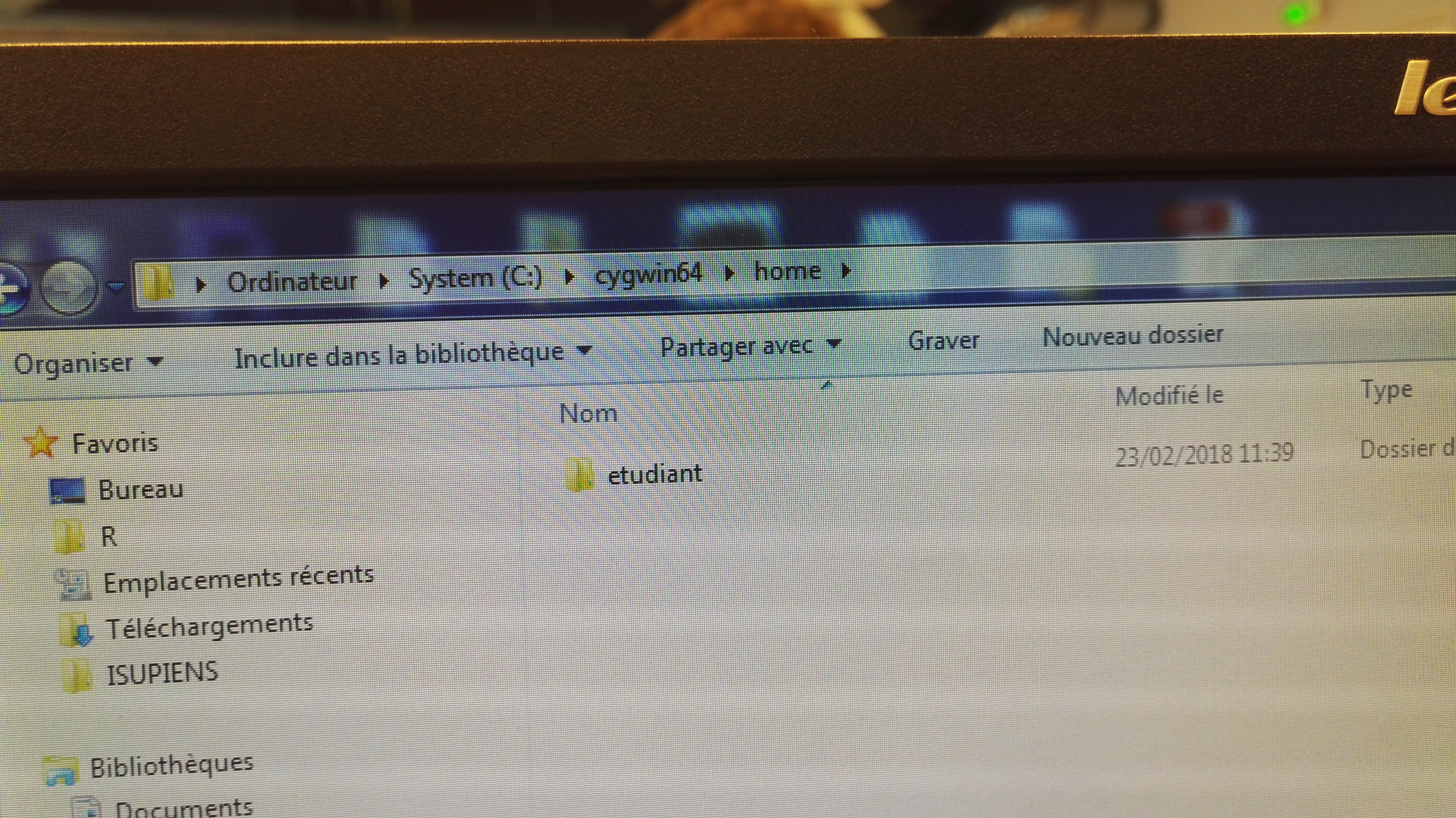
Étape 2 : Configurer Sublime-text
Comme pour Gedit, il y a quelques modifications à faire dans Sublime-text.- Cliquer sur Preferences puis sur Settings, cela vous ouvre deux fichiers.
- Dans celui qui s'appelle "Preferences.sublime-settings" (normalement à droite), vous ajoutez les lignes suivantes :
"tab_size": 4, "translate_tabs_to_spaces": true, "trim_trailing_white_space_on_save": true,entre les accolades déjà présentes.
Étape 3 : Programmer en C
- Vous pouvez maintenant programmer jour et nuit pour finir les exercices demandés.
- Vous écrivez votre code dans Sublime-text et compilez dans la console cygwin avec le script run.sh
- Bravo.
- Un problème ?? Le SAV par ici.